Lisää profiili käyttäen poikkileikkauksesta kahta eri viitepistettä
Profile Structure Design
Yleistä
Profiilin poikkileikkaus pyyhkäistään profiiliksi kahden valitun pisteen välille siten, että profiilin aloitus- ja lopetuspisteessä käytetään poikkileikkaukselta eri pisteitä.
- Jotta profiiliosa asettuisi haluttuun tason, vetotaso on määritettävä.
- Näin tehty profiiliosa on kokoonpanoon kiinnitetty osa.
Näin tehty profiiliosa
- On paikalleen kiinnitetty osa. Jos haluat sitoa sen ehtojen avulla paikoilleen, on osa ensin irrotettava.
- Osa ei seuraa profiilin lisäyksessä osoitettuja pisteitä, jos referenssiosia siirretään tai kierretään.
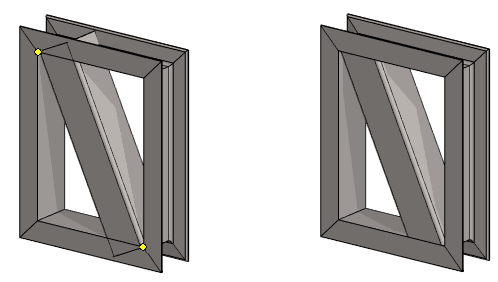
Tämä menetelmä on sen verran mutkikas, että suosittelemme tämän sijaan tekemään
ohjauskäyräosan (jigin eli skeletonin), jolla profiili ohjataan oikealle paikalleen.
Ohjauskäyräosan avaulla mm rakeen mittojen muuttaminen käy hyvin heposti.
- Katso ohjeet kb.vertex.fi sivustolta. Valitse Vertex G4 ja sieltä Itseopiskelumateriaali > Profiilirakennekurssi.
Lisää profiili kahden eri referenttipisteen avulla
- Käynnistä profiilin lisäys:
- Vertex G4: Valitse
 välilehden Lisää-ryhmästä
välilehden Lisää-ryhmästä  Lisää
profiili.
Lisää
profiili. - Vertex G4 Plant: Valitse
 välilehden Teräsrakenteet-ryhmästä
välilehden Teräsrakenteet-ryhmästä
 Lisää profiili.
Lisää profiili. - Valitse tilannekohtainen toiminto:
 Lisää >
Lisää >  Profiili
Profiili
- Vertex G4: Valitse
- Valitse profiilin poikkileikkaus selaimesta:
- Tilannekohtaisella toiminnolla
 Valitse tai
Valitse tai - Kaksoisnapsauta poikkileikkausta.
- Napsauta profiilia, raahaa sitä vähän ja vapauta hiiren valintapainike.
- Tilannekohtaisella toiminnolla
- Valitse listalta profiilin koon määrittelevä taulukkotunnus.
- Tai jos profiililla ei ole mittataulukkoa, syötä mitat avautuvaan mittataulukkoon
- Liitä nimiketieto profiiliosaan tarvittaessa.
- Osoita profiilin lähtöpisteen paikka.

- Määritä vetotaso eli taso, jonka suuntaisena profiili vedetään.
- Valitse aputoiminto
 .
. - Osoita tasopinta.
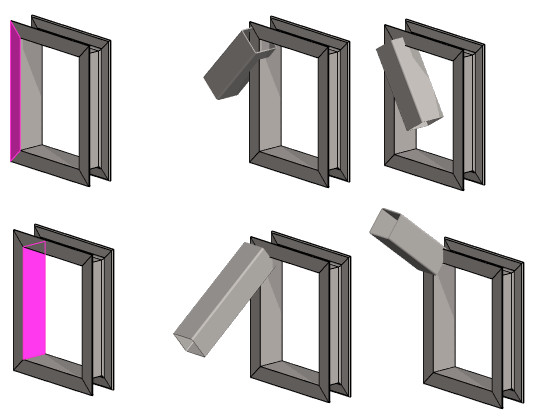
- Ylläolevassa kuvassa on esitelty kahden eri pinnan vaikutus referenssitasoon.
- Valitse aputoiminto
- Vaihta profiilin poikkileikkauksen viitepisteelle uusi paikka F8-näppäimellä tai
aputoiminnolla
- Ohjelma avaa poikkileikkauksen ja pyytää osoittamaan uuden viitepisteen.
- Osoita poikkileikkauksesta viitepiste.
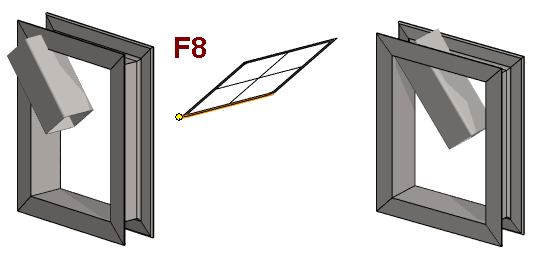
- Vaihda profiilin lopetuspään viitepisteelle uusi paikka F9-näppäimellä tai
aputoiminnolla

- Ohjelma avaa poikkileikkauksen ja pyytää osoittamaan uuden viitepisteen.
- Osoita Osoita poikkileikkauksesta viitepiste.

- Valitse profiilin lopetuspiste.

- Kun haluat lopettaa profiilin lisäyksen:
- Valitse jokin toinen toiminto tai
- Paina Esc-näppäintä.
Huomaa:
- Käytössä myös tilannekohtainen toiminto
 Lisää>
Profiili.
Lisää>
Profiili.
